Spis treści
Den aktiva partitionen innehåller operativsystemets startfiler, som stöder start av datorn. När systemet startar kommer den aktiva partitionens operativsystem att köra en enhetsavbildning för att tilldela enhetsbeteckningar till primära och logiska partitioner.
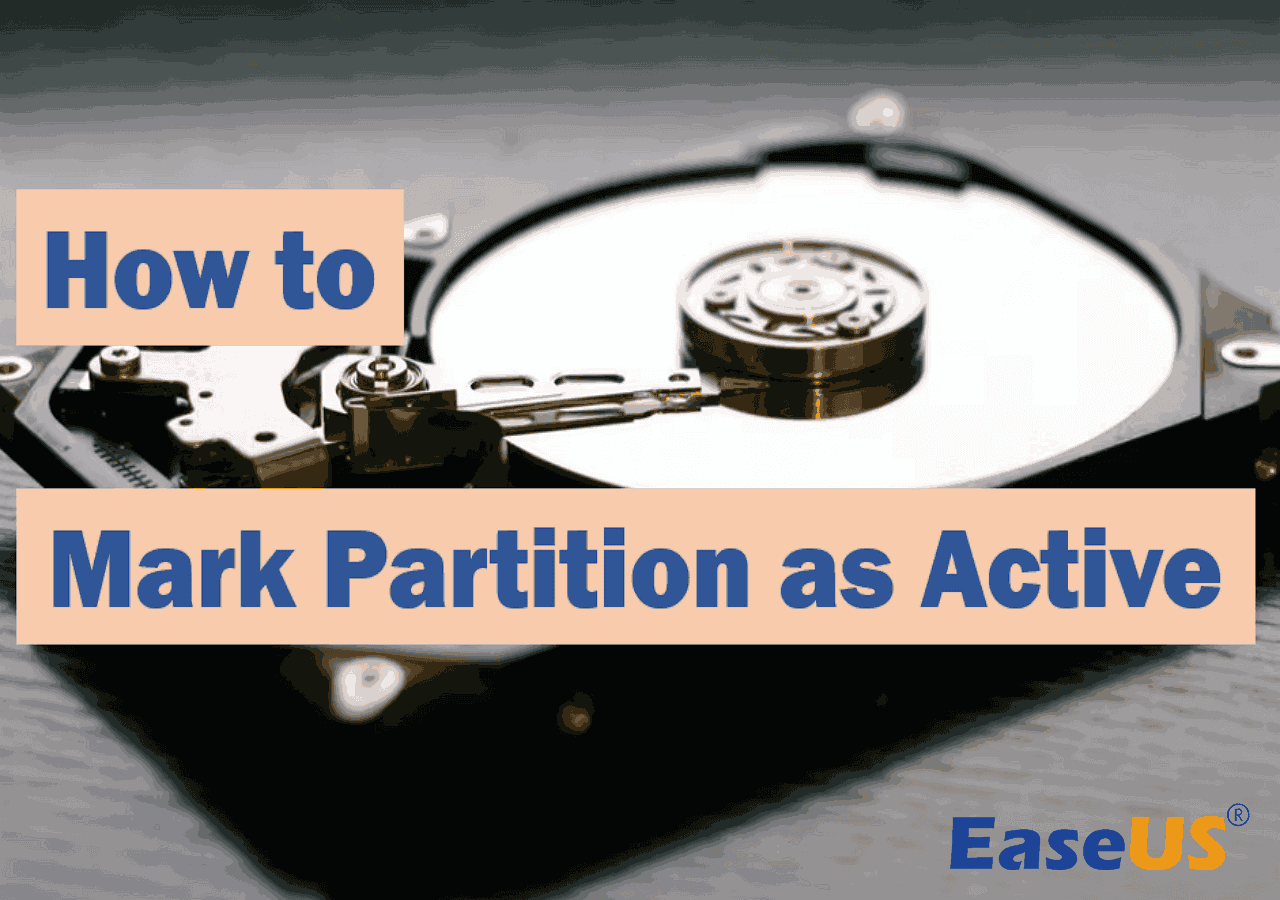
I de flesta fall är den aktiva partitionen operativsystemets systempartition. Dessutom måste den "aktiva" partitionen vara startpartitionen. Den måste innehålla startfiler som BCD och BOOTMGR. Partition C är den aktiva standardpartitionen i Windows-system. Den här partitionen kan också existera som en separat System Reserves-partition .
Den här artikeln från EaseUS kommer att presentera förberedelserna, metoderna och skälen till att " markera partition som aktiv ".
Tips innan du markerar partitionen som aktiv
Innan du börjar bör du vara medveten om några viktiga punkter för att se till att allt går bra.
- Operativsystemet bör installeras på rätt plats på hårddisken.
- OS måste ha skapat en startsektor på den aktiva partitionen.
- OS:s starthanterare och filer bör finnas i den aktiva partitionen, och operativsystemets fysiska hårddiskplats bör vara känd.
- Endast primära partitioner kan ställas in som aktiva.
- Endast en aktiv partition kan finnas på varje fysisk hårddisk.
- Flera aktiva partitioner tillåts finnas på varje fysisk hårddisk. (Endast den aktiva partitionen på den första hårddisken som identifieras av ditt BIOS kommer att starta din dator.)
Hur man markerar partitionen som aktiv
Nu när du har lärt dig de saker som du bör vara uppmärksam på, se de fyra metoderna nedan för att markera partitionen som aktiv.
1. Använd EaseUS Partition Master
Det enklaste och säkraste sättet att göra detta är att använda programvara från tredje part. Här rekommenderar vi att du använder EaseUS Partition Master . Det är ett kraftfullt verktyg som låter dig hantera dina partitioner i Windows 11/10/8/7. Du kan använda den för att ställa in partitionen som aktiv gratis.
Följ guiden nedan för att ställa in partitionen till aktiv.
Steg 1. Kör programvaran EaseUS partitionshanterare. Högerklicka på målpartitionen på diskkartan och välj "Avancerat".
Steg 2. Välj sedan "Set Active" från rullgardinsmenyn. Klicka på "Ja". Och välj "Execute 1 Task(s)" och klicka på "Apply".
Förutom den här funktionen kan du också använda EaseUS Partition Master för att ändra storlek på en partition, klona en hårddisk, migrera Windows OS till en annan enhet , konvertera partitionsstilen på en disk, etc.
Dela detta inlägg med dina vänner om det är användbart.
2. Använd Diskhantering (endast 32-bitars)
Ett inbyggt verktyg från Microsoft som heter Diskhantering innehåller en rad funktioner för att du ska kunna hantera diskarna och partitionerna. Att markera en partition som aktiv är en av dem. Kontrollera stegen nedan för att lära dig hur.
Steg 1. Öppna Diskhantering.
Steg 2. Högerklicka på den partition som du vill aktivera aktiv och välj sedan "Markera partition som aktiv".
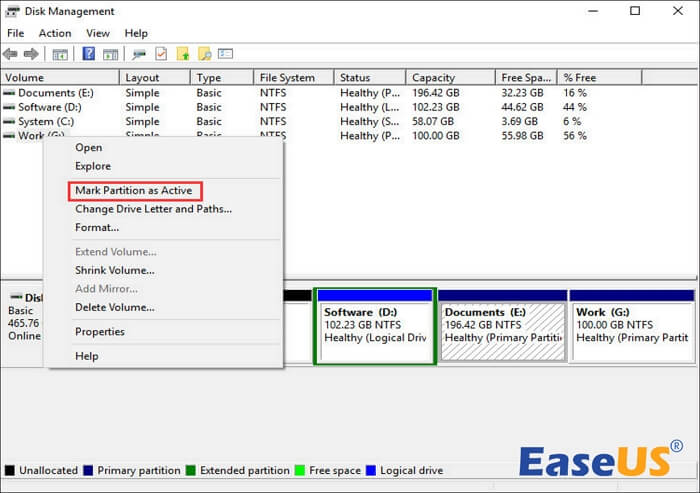
Ibland kan du hitta alternativet Markera partition som aktiv nedtonat . För att fixa detta bör du kontrollera om partitionen är logisk eller utökad eftersom endast den primära partitionen får ställas in som aktiv i Windows. En annan anledning är att det finns en annan aktiv partition som redan är markerad.
3. Använd MSCONFIG
MSCONFIG (Microsoft System Configuration) används för att konfigurera en mängd olika inställningar. Den kan också användas för att aktivera partitionen. MSCONFIG kan inte identifiera partitioner på andra hårddiskar. Därför fungerar den här metoden bara för primära partitioner på samma hårddisk. Dessutom måste den bara ha Windows installerat för att aktivera den andra partitionen.
Steg 1. Öppna Start-menyn. Skriv msconfig i sökrutan. Klicka och kör Systemkonfiguration.
Steg 2. Navigera till fliken Boot. Du kommer att se en lista över dina nuvarande befintliga operativsystem. Den aktiva partitionen har "Current OS; Default OS" efter namnet.
Steg 3. Välj det andra operativsystemet och tryck på "Ange som standard".

Steg 4. Klicka på "Apply" för att bekräfta ändringarna. Starta sedan om datorn.
4. Använd Diskpart i kommandotolken
När du har flera operativsystem på samma enhet, används detta tillvägagångssätt ofta för att göra en partition aktiv och startbar samtidigt som en annan partition markeras inaktiv.
Steg 1. Öppna startmenyn. Sök efter cmd och kör kommandotolken.
Steg 2. Skriv in diskpart och tryck på "Enter".
Steg 3. Skriv in listdisken och tryck på "Enter".
Steg 4. Skriv select disk 0 och tryck på "Enter".
Steg 5. Skriv listpartition och tryck på "Enter".
Steg 6. Skriv select partition 3 och tryck på "Enter".
Steg 7. Skriv slutligen aktiv och tryck på "Enter" för att markera partitionen som aktiv.

("0" och "3" som nämns ovan är exempel; ersätt dem med rätt disk- och partitionsnummer enligt din egen situation.)
Om du markerar fel partition som aktiv, kolla den här artikeln nedan för att ta reda på lösningen.

Vad ska jag göra efter att av misstag markerat Drive C Active [2023 New]
Om din dator inte kan starta efter att din oavsiktligt markerade enhet c aktiv, och du undrar vad du ska göra för att markera rätt systempartition som aktiv, är den här artikeln för dig. Läs mer >>
Varför måste du markera partitionen som aktiv
En aktiv partition är den som datorn startar från. När datorn startar upp söker den i de primära partitionerna efter en aktiv partition. Startsektorn startar starthanteraren, som är medveten om var operativsystemets startfiler finns. Därför måste du markera partitionen som aktiv i Windows för att ladda rätt operativsystem när datorn startar.
Om partitionen som håller Windows startfiler inte är aktiv, eller om du markerar den felaktiga partitionen som aktiv, kommer din dator inte att starta upp framgångsrikt och kommer att visa ett felmeddelande som: Operativsystem hittades inte eller Saknas operativsystem .
Glöm inte att dela artikeln på dina sociala medier!
Slutsats
Det här inlägget erbjuder dig 4 metoder för att ställa in partitionen som aktiv i Windows 11/10. Bland alla metoder ger EaseUS Partition Master dig den enklaste och snabbaste för att hantera jobbet. Dessutom, om du letar efter ett sätt att ta bort den aktiva flaggan från partitionen , kan du hänvisa till metod 4 som nämns ovan eftersom Diskpart också har möjlighet att göra det.
Vanliga frågor om Markera partition som aktiv
1. Vad innebär det att markera en partition som aktiv?
Den aktiva partitionen är den från vilken datorns BIOS eller UEFI kommer att starta operativsystemet. Med andra ord måste den aktiva partitionen inkludera operativsystemets startfiler och bootloader.
2. Kan jag formatera en aktiv partition?
Du kan inte formatera en disk eller partition som för närvarande används, inklusive Windows-partitionen. Alternativet att utföra ett snabbt format skapar en ny filtabell men skriver inte över eller torkar enheten helt.
3. Hur avmarkerar jag en aktiv partition?
- Öppna startmenyn. Sök efter cmd och kör kommandotolken.
- Skriv diskpart och tryck på "Enter".
- Skriv listdisk och tryck på "Enter". Du kommer att se disklistan.
- Skriv select disk 0 (ersätt "0" med lämpligt disknummer.) och tryck på "Enter".
- Skriv listpartition och tryck på "Enter".
- Skriv välj partition 1 (ersätt "1" med lämpligt partitionsnummer.) och tryck på "Enter".
- Skriv slutligen inaktiv och tryck på "Enter" för att avmarkera den aktiva partitionen.
Powiązane artykuły
-
Nybörjarguide: Formatera SD-kort för Android med instruktionsguider 2024
![author icon]() Joël/2024/12/22
Joël/2024/12/22
-
2024 Handledning: Hur man ändrar storlek på C-enhet i Windows 10/8/7
![author icon]() Joël/2024/12/22
Joël/2024/12/22
-
Hur man utför Xbox One SSD-uppgradering [fullständig guide]
/2025/03/18
-
Hur man kontrollerar den externa hårddiskens hälsa på Windows 10/11 [Steg-för-steg-guide]
![author icon]() Joël/2024/10/17
Joël/2024/10/17
